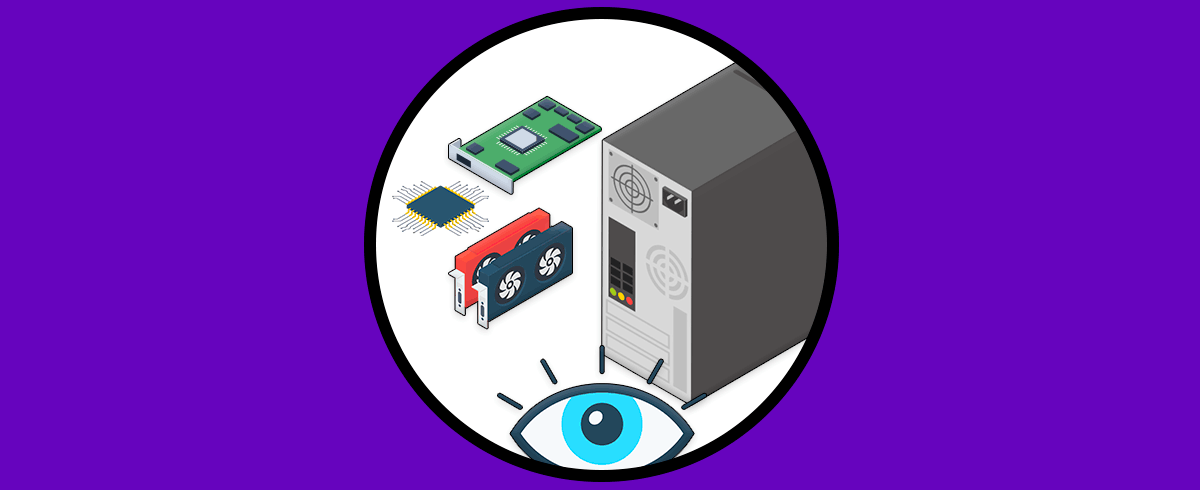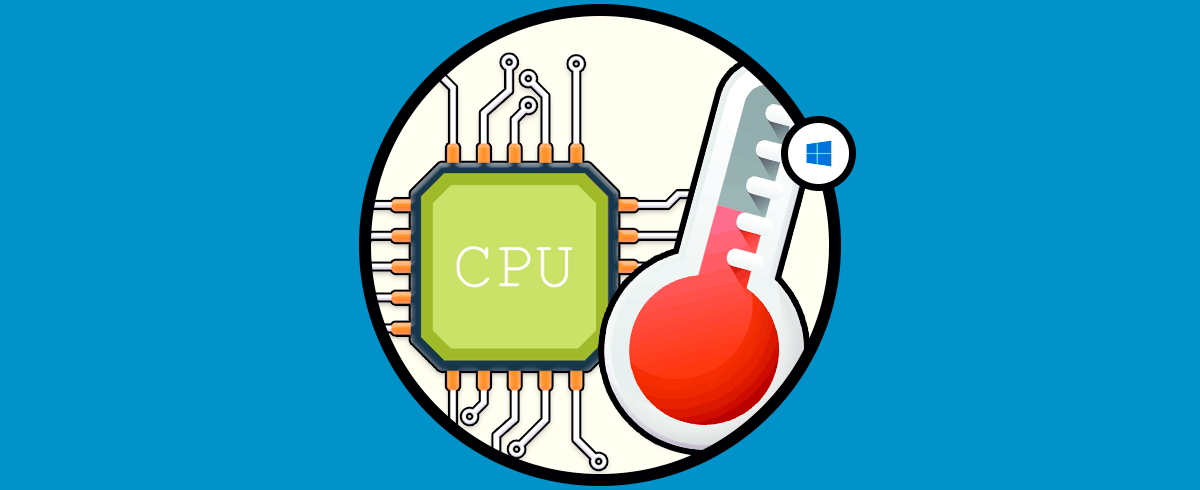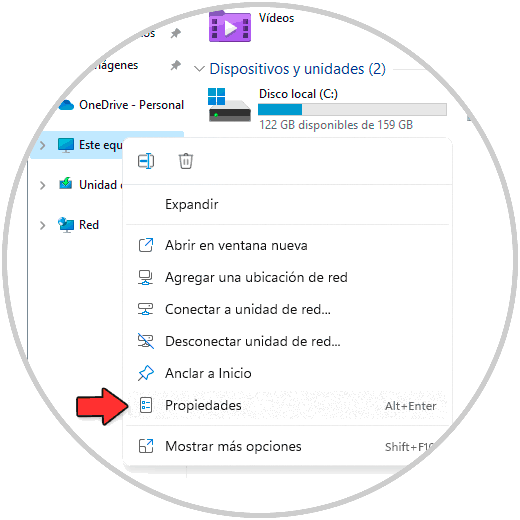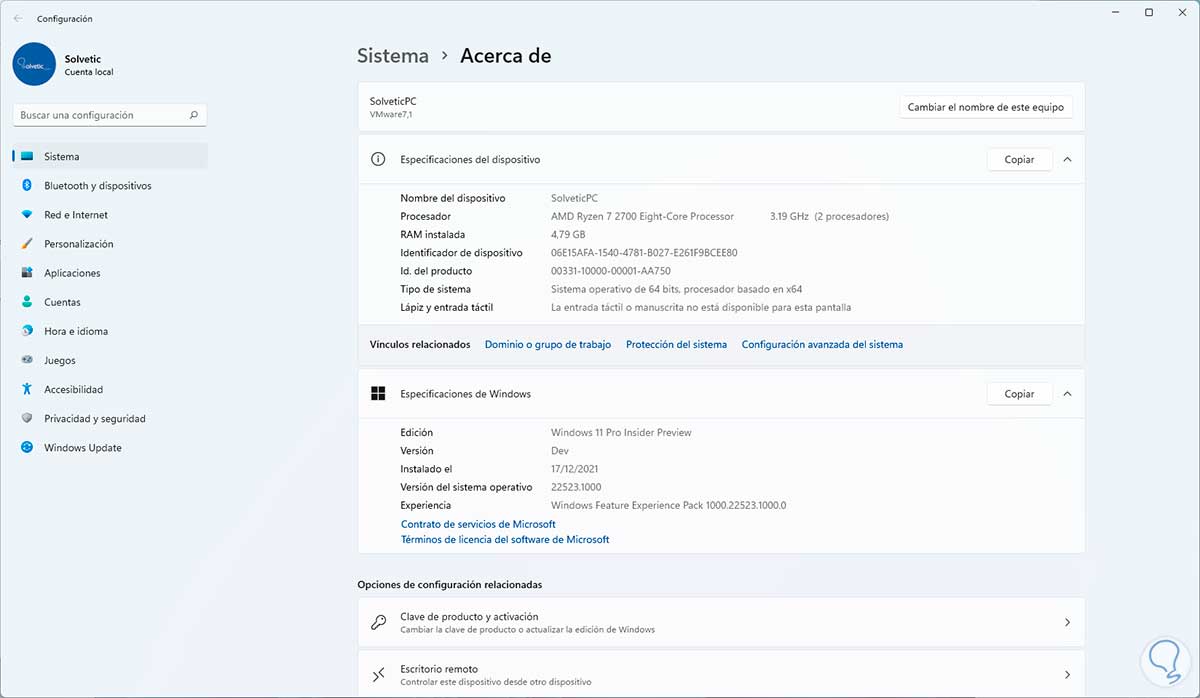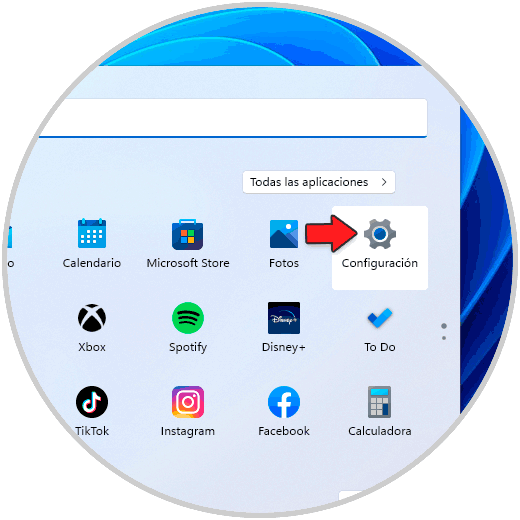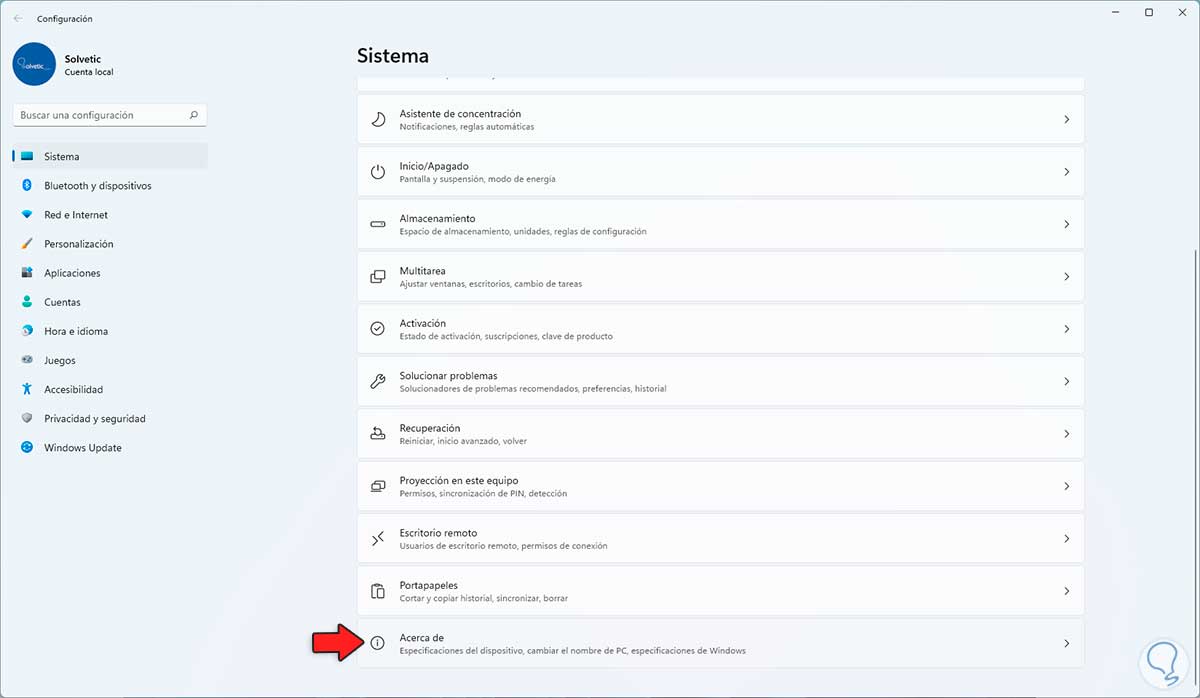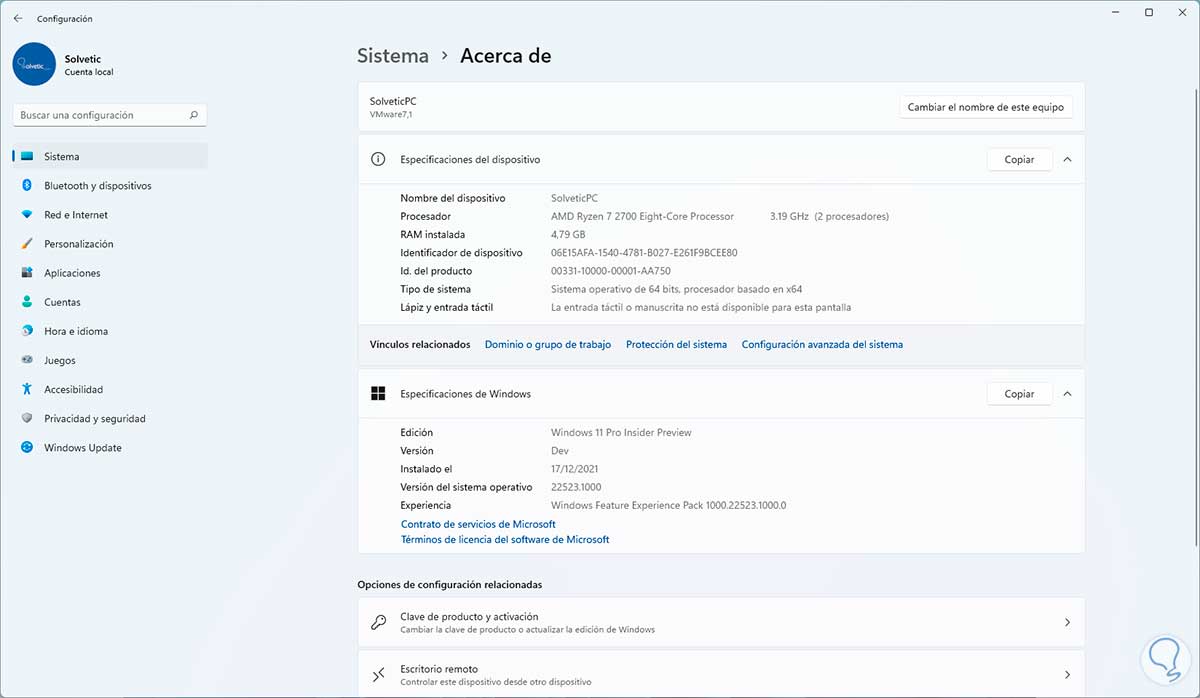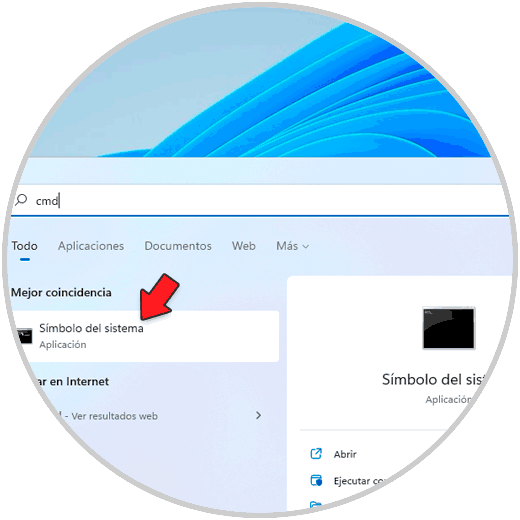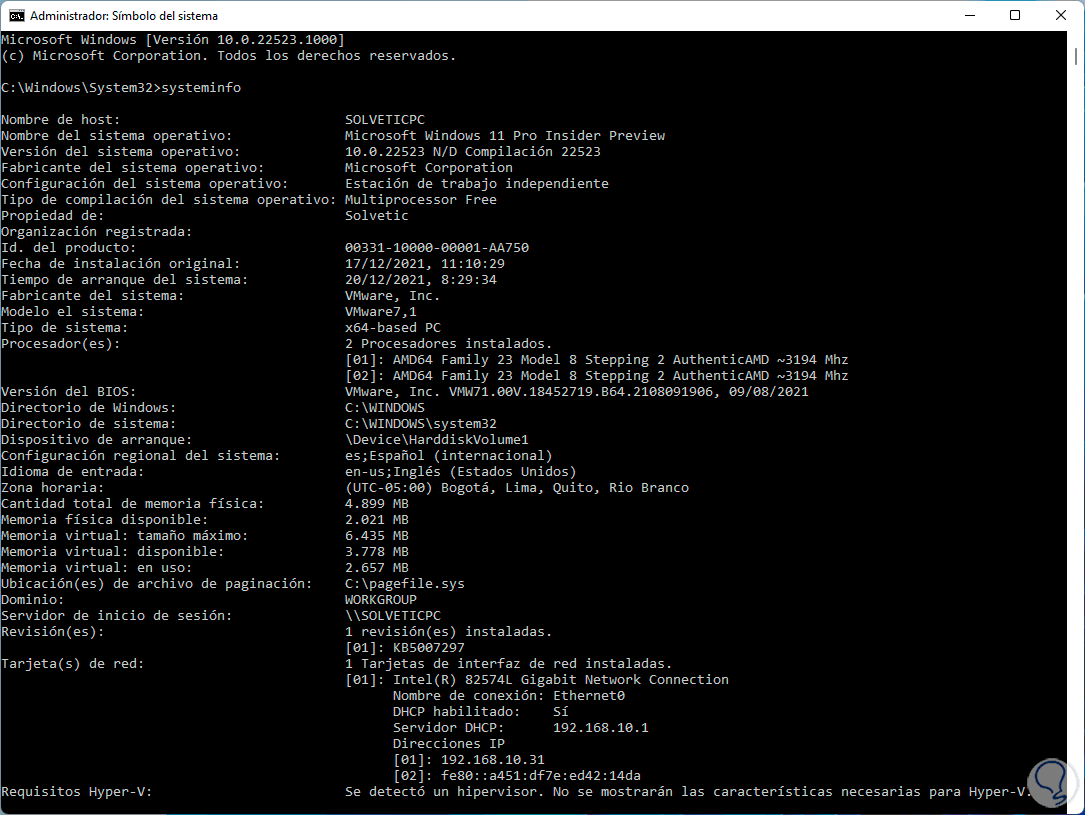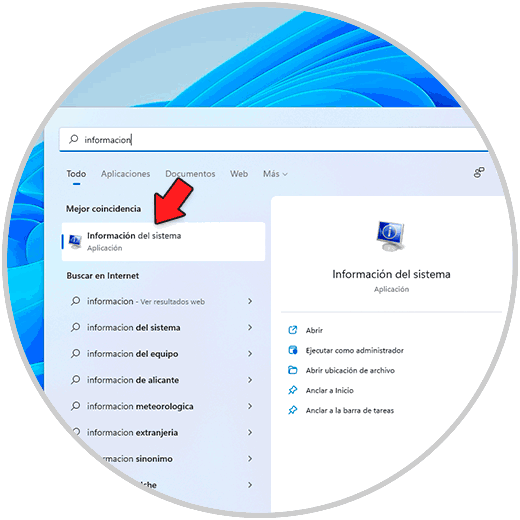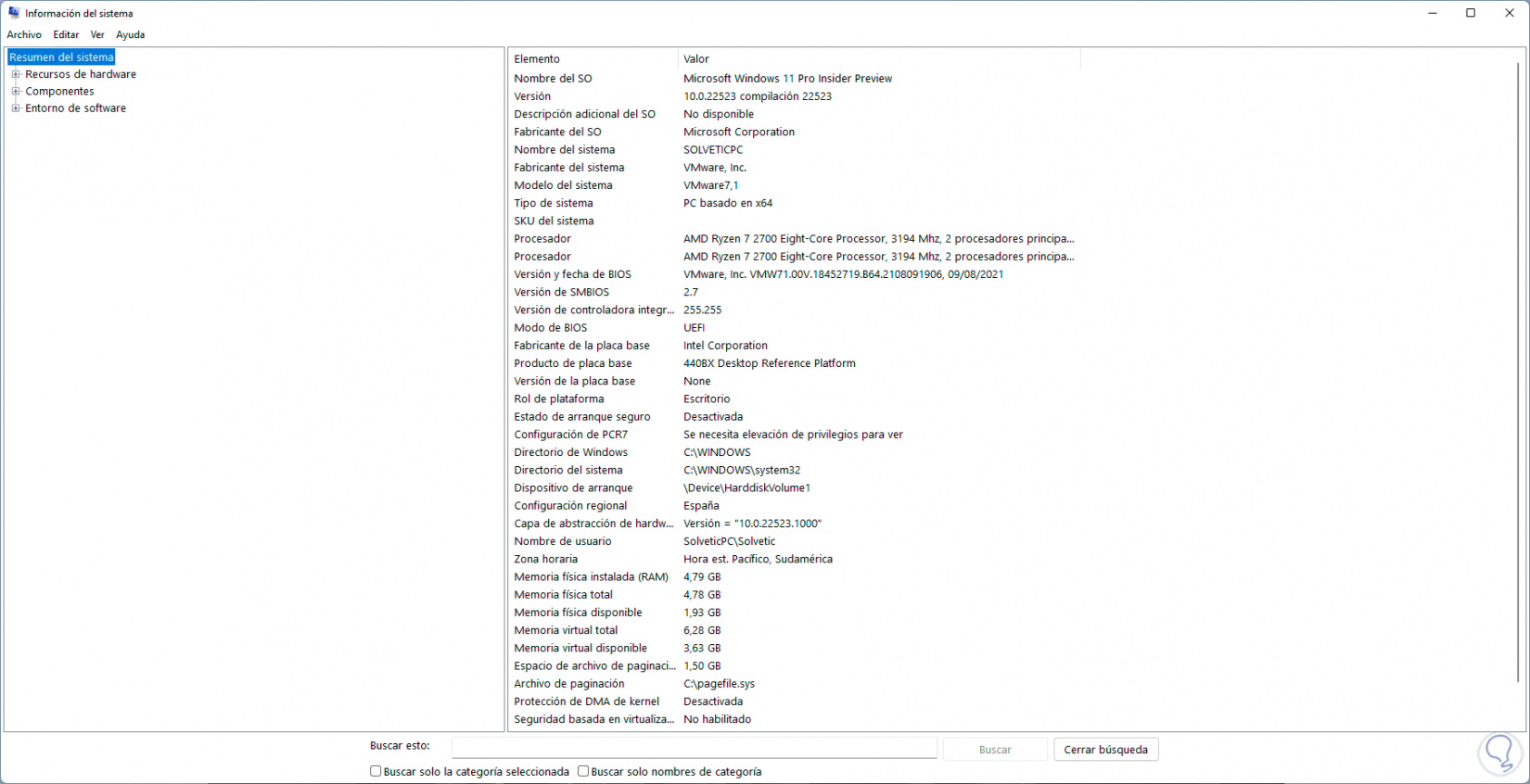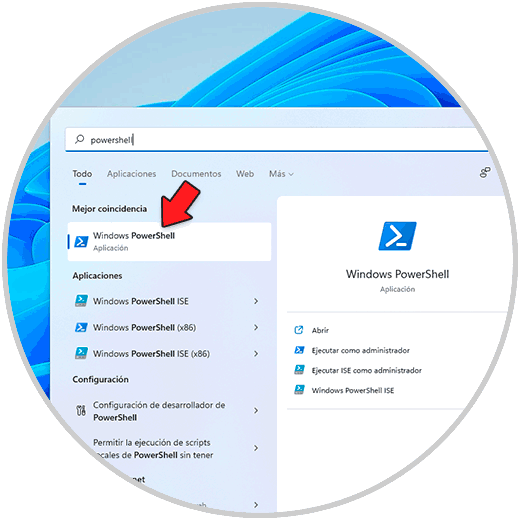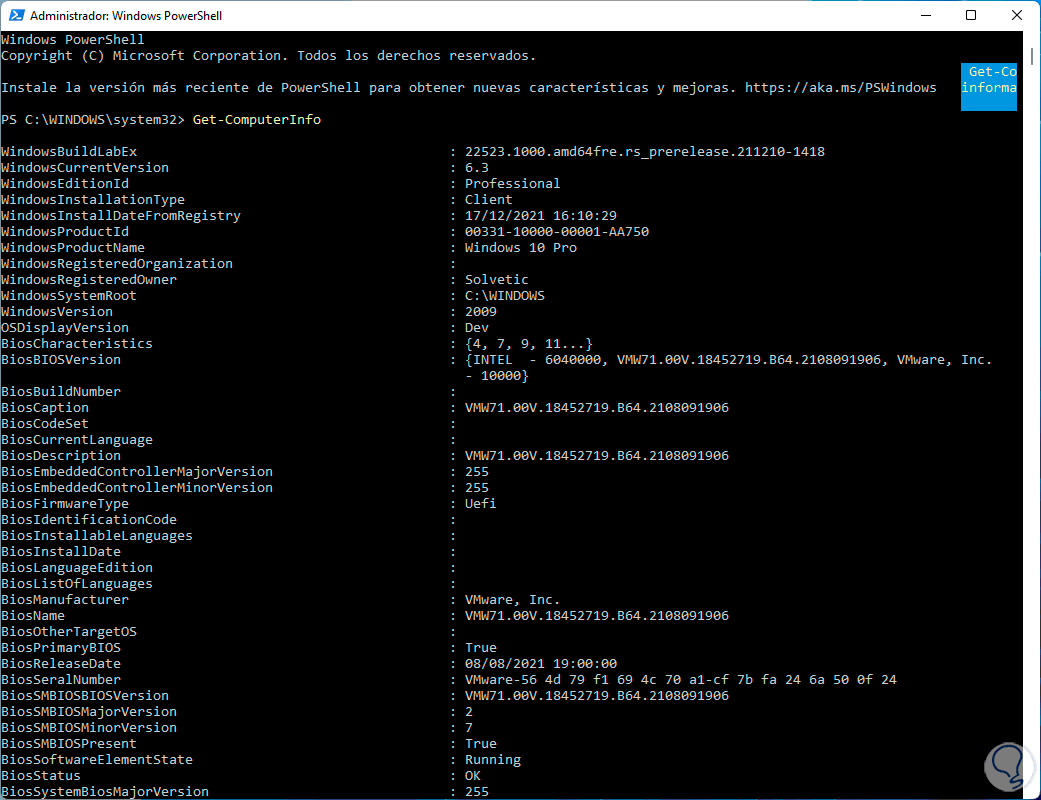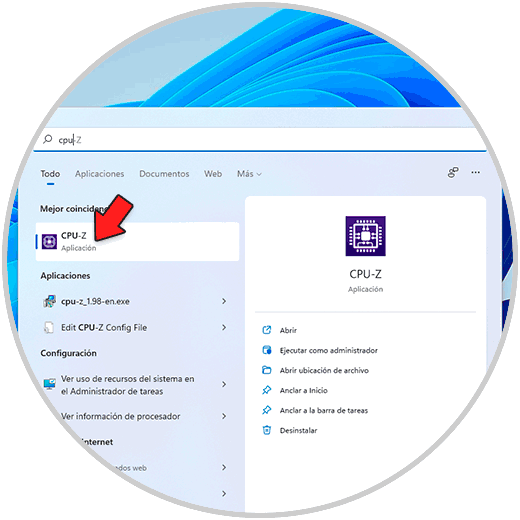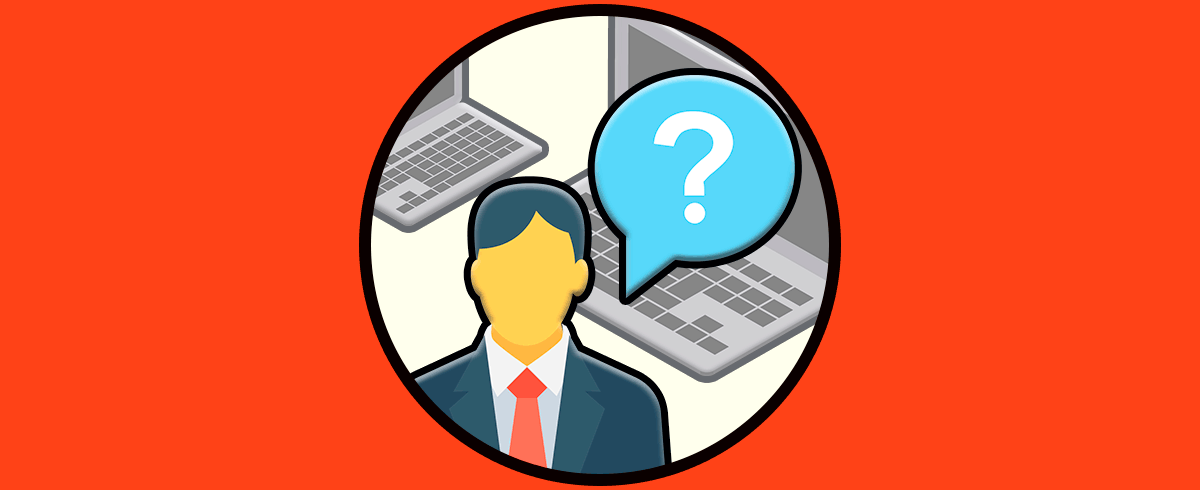El ordenador es uno de los medios de trabajo más utilizados por millones de personas a diario, ya que en ellos se puede recopilar y almacenar información, trabajos, documentos etc, y realizar en ellos diferentes gestiones y tareas. Es por ello que tener un buen equipo resulta importante para que de este modo nos sintamos cómodos durante su uso y nuestro trabajo sea más eficaz.
Nuestros equipos PC Windows 11 están equipados con diferentes componentes que permiten que el rendimiento, capacidad de almacenamiento y procesamiento sea o no optimo, esto abarca elementos como:
- Discos duros
- Memoria RAM
- Tarjetas gráficas
- Módulos IDE
- Puertos USB y mucho más
Por tareas de administración o control es posible que deseemos saber cuales son los componentes ya sea para ver la opción de actualizarlos o de simplemente validar la compatibilidad de estos con el sistema o con algún aplicativo, existen diversas formas para saber esto y en Solvetic las veremos cada una.
1. Cómo Ver los Componentes de mi PC desde Propiedades del sistema
Esta es una de las opciones clásicas para conocer los componentes del sistema, para este abrimos el Explorador de archivos y damos clic derecho sobre "Este equipo" y allí seleccionamos la opción "Propiedades":
Veremos los componentes actuales del PC desde Configuración que es donde seremos redireccionados:
2. Cómo Ver los Componentes de mi PC desde Configuración
La utilidad Configuración es sin duda otra de las opciones para ver que componentes usamos en Windows 11, vamos a “Inicio – Configuración”:
Luego vamos a “sistema - Acerca de”:
Al dar clic allí encontramos los componentes del PC:
3. Cómo Ver los Componentes de mi PC desde CMD
La consola de CMD es otra de las opciones para tener un resumen de los componentes del sistema, abrimos CMD como administradores:
En la terminal ejecutamos el comando "systeminfo", serán listados en su totalidad los componentes del sistema con detalles puntuales para un mejor control de estos:
4. Cómo Ver los Componentes de mi PC desde Información del sistema
Es sin duda una de las formas comunes para ver todos los detalles del PC, para ello en el buscador ingresamos "información":
Seleccionamos "Información del sistema", en la ventana desplegada veremos todos los componentes actuales:
5. Cómo Ver los Componentes de mi PC desde PowerShell
La consola de PowerShell es otra de las opciones para conocer que componentes estamos usando en Windows 11, abrimos PowerShell como administradores:
Ejecutamos "Get-ComputerInfo" para listar todos los componentes:
6. Cómo Ver los Componentes de mi PC desde CPU-Z
CPU-Z es una aplicación gratuita que realiza un análisis del sistema y sus componentes para entregarnos detalles puntuales de estos, podemos descargarla en el siguiente enlace:
Abre la app CPU-Z desde el mene Inicio:
En cada una de las pestañas encuentras detalles de los componentes del PC:
Vemos como los detalles son claros y completos.
Con alguna de estas opciones podemos tener todos los componentes de Windows 11 a la mano para un correcto control.